-
Video Converter
 For Windows
For Windows- Video Converter Ultimate

 For Mac
For Mac
-
Multimedia
 For Mac
For Mac
-
Utility
 For Windows
For Windows- Video Downloader

 For Mac
For Mac
 For Windows
For Windows
 For Mac
For Mac For Mac
For Mac For Windows
For Windows
 For Mac
For Macمن بين تطبيقات مؤتمرات الفيديو ، اكتسب Skype شعبية هائلة حيث يستخدمه الناس بانتظام مع الأصدقاء أو العائلة.
لا يدعم Skype في الأصل تسجيل المكالمات ، فكيف تسجل مكالمات فيديو Skype على Windows؟ تحقق من هذا المنشور وتعلم البرنامج التعليمي خطوة بخطوة.
في المقالة التالية ، سنقدم لك أفضل أدوات تسجيل Skype لأجهزة الكمبيوتر التي تعمل بنظام Windows و Mac ، ونوضح لك كيفية تسجيل مكالمات فيديو Skype خطوة بخطوة.
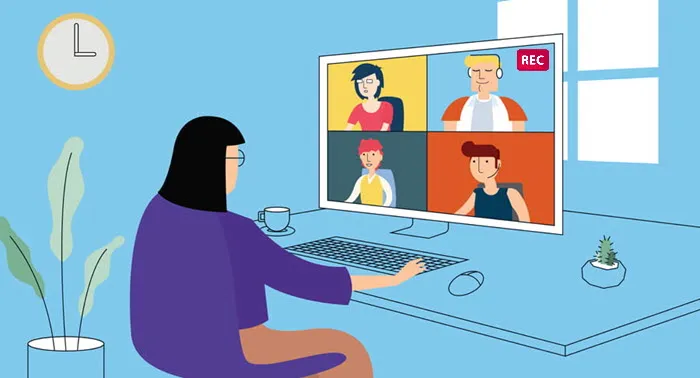
بمجرد تثبيت البرنامج وتشغيله على جهاز الكمبيوتر الخاص بك ، ستظهر لوحة تحكم مسجل الشاشة على سطح المكتب:
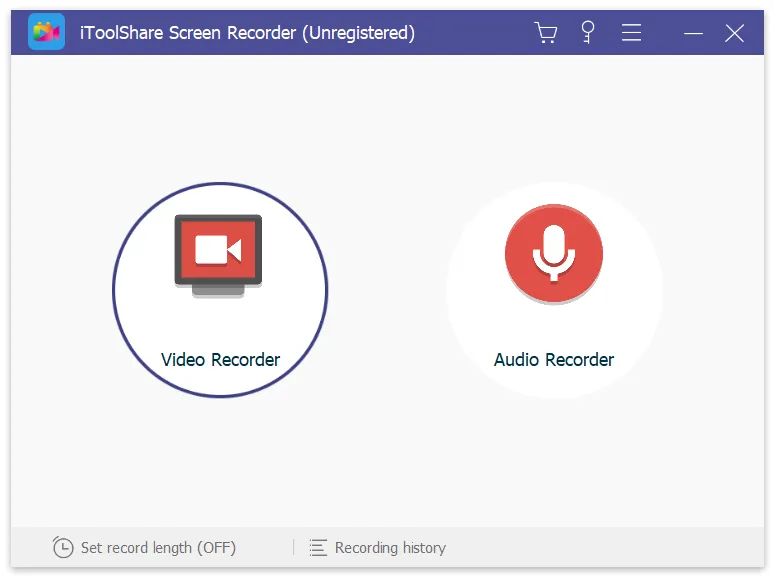
تعد واجهة iToolShare بديهية إلى حد ما ، لذا ستتمكن من اكتشافها حتى لو كنت غير فني بالكامل.
اختر ميزة التسجيل حسب حاجتك. إذا كنت تريد تسجيل مكالمات فيديو Skype ، اختر "Screen Recorder". إذا كنت تحتاج فقط إلى تسجيل مكالمات Skype الصوتية ، فاختر ميزة "مسجل الصوت".
انقر فوق رمز التسجيل في لوحة التسجيل للبدء. إذا تم تمكين خيار إظهار العد التنازلي ، فسيبدأ التسجيل بعد العد التنازلي. وإلا فسيبدأ على الفور.
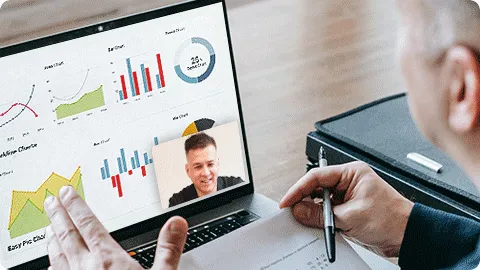
ولكن بينما يعد iToolShare Screen Recorder خيارًا مثاليًا للمحترفين واللاعبين على حدٍ سواء ، فإن الأمر يستحق استكشاف أداة التسجيل الأخرى الأفضل لاحتياجاتك.
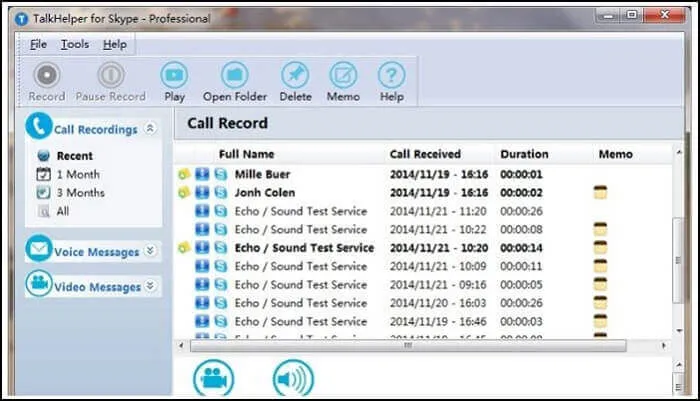
يوفر TalkHelper Call Recorder for Skype كل سهولة الاستخدام التي يأملونها بواجهة بسيطة وسلسة وبديهية. إنه مسجل Skype موثوق به مع وضع مخصص لتسجيل الصوت / الفيديو.
بالإضافة إلى ذلك ، لن تفقد أي رسائل بريد صوتي لأن هذا التطبيق يلتقطها أيضًا. على عكس العديد من التطبيقات الأخرى ، يتم التقاط الصوت في وضع الاستريو وقنوات مختلفة للتمييز بين الأطراف المعنية.
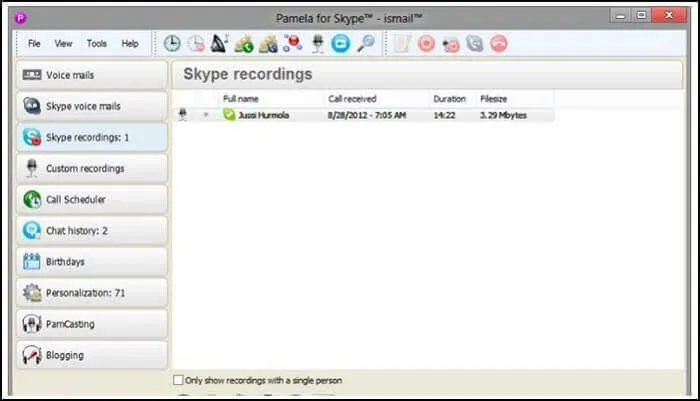
Pamela for Windows هو مسجل Skype مجاني يتميز بالمتانة وسهولة الاستخدام. يمكن للمرء التقاط مكالمات Skype والمحادثات عند الحاجة. كما يسمح أيضًا بجدولة التسجيل وتسجيل الصوت في الوضع الأحادي أو الاستريو بناءً على تفضيل المستخدم.
يوفر البرنامج قدرًا كبيرًا من التحكم والتخصيص في التقاط المكالمات والتحكم في خلفية الدردشات. لضمان عدم تفويت أي رسالة صوتية أو فيديو من Skype ، هناك دعم لوظيفة تسجيل المكالمات التلقائية التي تعمل دون الحاجة إلى تفاعلك.
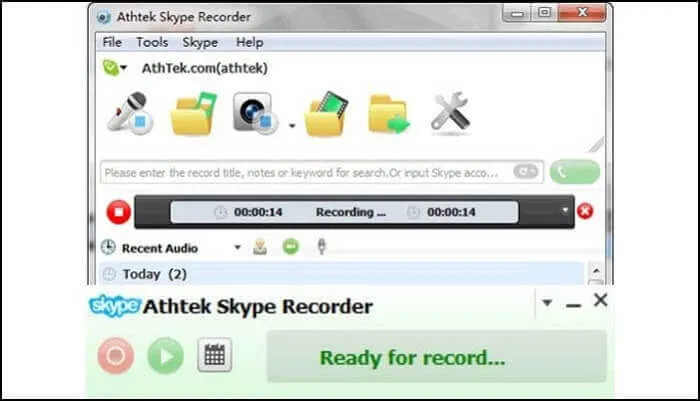
يعد Athek Skype Recorder أحد أكثر تطبيقات تسجيل مكالمات الفيديو والصوت تعقيدًا في سكايب ولا يوفر أقل من أعلى مستوى. كما يوفر فترة تجريبية مجانية لاختبار الميزات المتوفرة في الإصدار المدفوع.
هناك وضع سري للخصوصية والوصول المخفي يسمح للمستخدمين بالتقاط أي جزء من مكالمات Skype على جهاز الكمبيوتر الشخصي الذي يعمل بنظام Windows دون أن يتعرف عليهم أي شخص ، لذلك هناك رقابة أبوية. يمكن استخدام التطبيق أيضًا في الوضعين التجاري والشخصي دون أي قيود على الإطلاق.
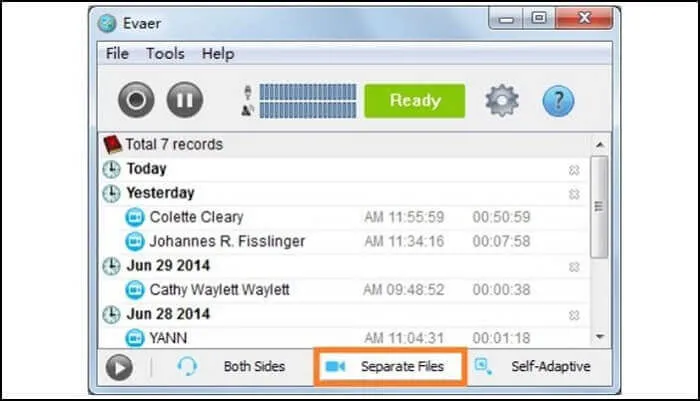
Evaer Skype Recorder هو تطبيق لطيف يقدم للمستخدمين مجموعة من الأوضاع التي يمكنك استخدامها لالتقاط مكالمات فيديو Skype ، بما في ذلك PiP ونافذة جانبية وملفات مختلفة وكاميرات الويب عن بُعد وكاميرات الويب المحلية فقط والحفظ. بتنسيق MP4 أو AVI. بالإضافة إلى ذلك ، سيتم التقاط مكالمات الفيديو والصوت تلقائيًا للمستخدمين ، مما يضمن عدم خطر فقدان مكالمة مهمة.
يحتوي أيضًا على خيارات لشخص لمعاينة اللقطات أثناء بدء عملية تسجيل فيديو Skype. هناك العديد من المعلمات لضبطها ، مثل برنامج ترميز الفيديو والدقة ومعدل الإطارات ونسبة العرض إلى الارتفاع المتعلقة بالتقاط مكالمة فيديو Skype.
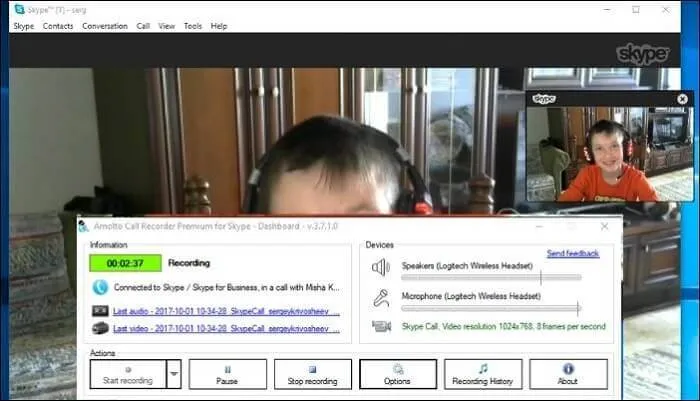
يعد Amolto Call Recorder أداة أخرى مجانية لتسجيل الفيديو عبر Skype والتي تضمن وقت تسجيل لا محدود على Skype دون فقدان الجودة. هذا البرنامج هو الأنسب للمستخدم الذي يحتاج إلى الموثوقية والكفاءة أثناء تسجيل مكالمات Skype في أي وقت وفي أي مكان.
بينما قد يفضل المرء الطريقة اليدوية لالتقاط مكالمات Skype بشكل فردي ، يمكن لهذا البرنامج أن يجعل العملية أكثر بساطة عن طريق تسجيلها تلقائيًا نيابة عنك.